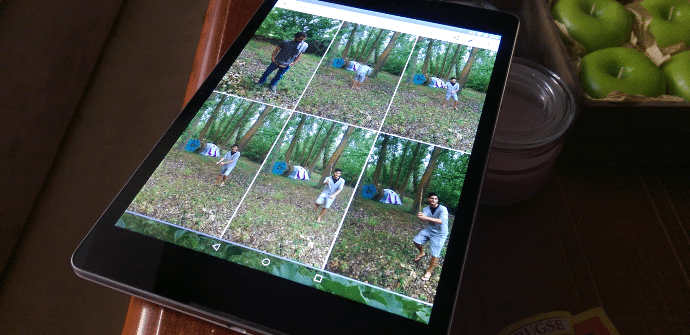
Bien qu'il soit maintenant extrêmement facile de partager une galerie de photos avec une tablette ou un mobile, une autre bonne option dans le cas de vouloir créer quelque chose de spécial et capable de surprendre est de donner aux photos un format vidéo, en les rassemblant tous en une seule lecture et en ajoutant de la musique. Avant la grande mise à jour de Google Photos Ce printemps, il y avait d'autres outils capables d'effectuer une tâche comme celle que nous avons indiquée, cependant, le service de la société de moteur de recherche est actuellement à la pointe de la performance.
Le principal protagoniste du dernier événement des développeurs Google était presque certainement son application photo. Les Mountain Viewers ont annoncé capacité de stockage illimitée et de nouvelles fonctions pour votre application, gagnant ainsi la main à des concurrents tels que Dropbox o Onedrive. Aujourd'hui, nous allons vous expliquer comment faire une composition vidéo et musicale en rassemblant des images de notre galerie, l'une des nouvelles fonctions dont Photos.
L'essentiel : téléchargez les photos dans l'application et tenez-la à jour
Les premières étapes nécessaires pour faire un film avec nos images sont : 1) assurez-vous que nous avons la dernière version de l'application Google Photos. Ce n'est pas quelque chose de compliqué si vous suivez habituellement les recommandations du Play Store à chaque fois qu'il vous propose des mises à jour 2) Assurez-vous d'avoir les photos avec lesquelles nous voulons faire le film déjà enregistré dans l'appli.
Si nous ne les avons pas, nous pouvons les charger depuis la galerie de notre terminal aujourd'hui même depuis l'ordinateur. Dans tous les cas, nous vous recommandons fortement d'utiliser ce service régulièrement et d'y stocker vos images pour deux raisons. Premièrement, en avoir un sauvegarder d'entre eux et, deuxièmement, de espace libre depuis votre tablette ou votre smartphone.
On commence par choisir le format des images
Pour commencer, nous devons lui donner le symbole '+' qui apparaît dans la partie supérieure droite de l'application Google Photos. Après l'avoir fait nous choisissons 'Film' et la galerie ouvrira. À ce moment, nous recherchons les photos avec lesquelles nous voulons créer la vidéo. Nous aurons la possibilité de rassembler 50 photos au maximum même des vidéos qui s'ajouteront à l'ensemble, mais pas plus.
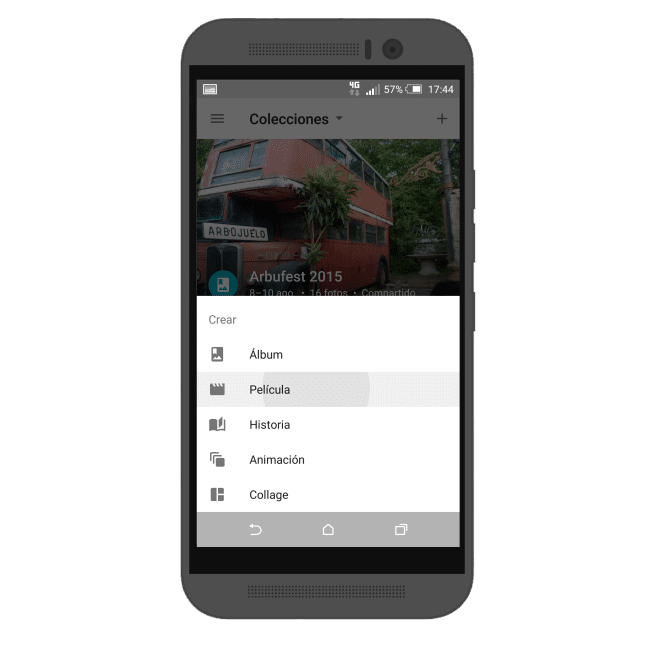
L'application commencera à générer la vidéo, une tâche qui peut prendre quelques secondes. Une fois créé, il commencera à jouer. Dans une bande qui apparaît au bas de l'écran, nous verrons trois icônes qui nous permettra de les personnaliser : La première sert à ajouter filtros, le second permet de choisir le música, dans ce cas Google nous propose une série de thèmes prédéterminés, et le troisième nous permettra changer l'ordre photos et ajoutez une légende à la vidéo.

En haut, nous trouvons le bouton habituel pour part un fichier sous Android et le menu en trois points qui nous donnera la possibilité de exporter la vidéo générée dans la mémoire de l'appareil.
Si on veut créer une séquence au lieu d'une vidéo...
Une autre alternative que nous aurons est de créer une animation dans format gif. Cela peut être effectué d'une manière très similaire à ce que nous vous avons dit auparavant, mais au lieu de choisir « Film » nous choisirons 'Animation', après avoir appuyé sur le bouton '+'. Dans ce cas nous ne pourrons pas ajouter de musique, ce sera simplement une succession de "frames".
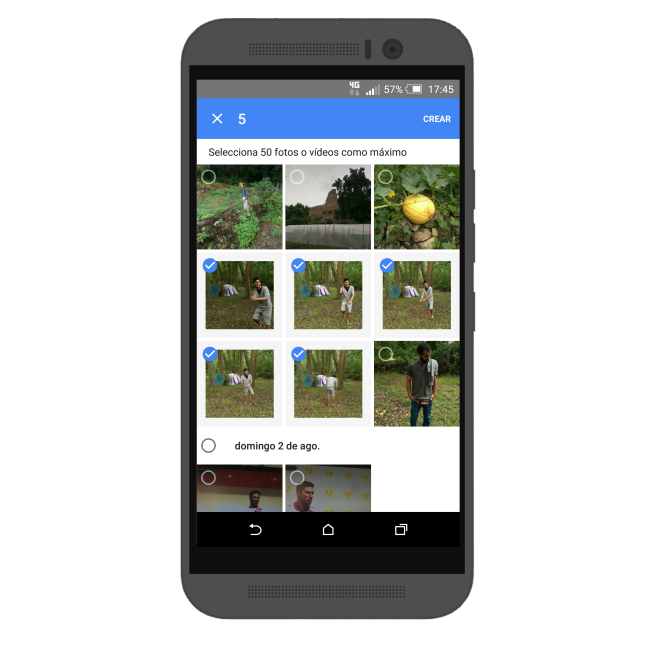
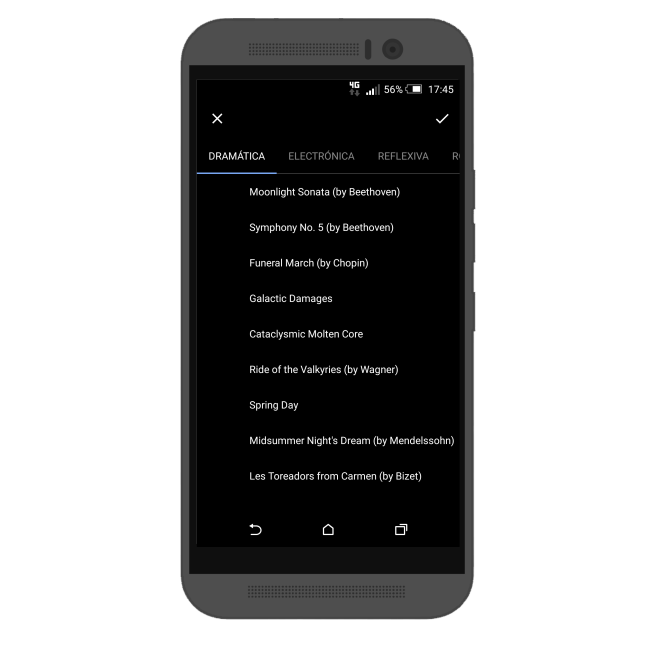
Il a encore du chemin à faire, ce n'est pas mal, mais Google le fait au hasard et j'aimerais pouvoir l'éditer et choisir une musique personnalisée.
Est-ce que quelqu'un connaît de meilleures alternatives que ce M
Qu'il l'identifie pour qu'on puisse le tester,